تنظیم ورژن PHP وبسایت وردپرس در هاست معمولاً از طریق پنل مدیریت هاست (مانند cPanel) انجام میشود. در ادامه، مراحل لازم برای تغییر ورژن PHP را توضیح میدهم:
مراحل تنظیم ورژن PHP در هاست وردپرس
1. ورود به پنل هاست
- با استفاده از نام کاربری و رمز عبور خود به پنل هاست (مانند cPanel) وارد شوید.
2. پیدا کردن بخش PHP Selector یا MultiPHP Manager
- در پنل cPanel، به دنبال گزینهای به نام “Select PHP Version” یا “MultiPHP Manager” بگردید. این گزینه معمولاً در بخش “Software” (نرمافزار) قرار دارد.
3. انتخاب دامنه
- اگر از MultiPHP Manager استفاده میکنید، ابتدا دامنهای که میخواهید ورژن PHP آن را تغییر دهید، انتخاب کنید.
4. انتخاب ورژن PHP
- در بخش “Select PHP Version”:
- یک منوی کشویی وجود دارد که میتوانید ورژن PHP مورد نظر خود را از آن انتخاب کنید. ورژنهای مختلف PHP معمولاً در این منو لیست شدهاند.
- در بخش “MultiPHP Manager”:
- پس از انتخاب دامنه، میتوانید ورژن PHP مورد نظر را از منوی کشویی انتخاب کنید.
5. ذخیره تغییرات
- پس از انتخاب ورژن PHP، روی دکمه “Set as current” (تنظیم به عنوان فعلی) یا “Apply” (اعمال) کلیک کنید تا تغییرات ذخیره شوند.
6. بررسی سازگاری
- پس از تغییر ورژن PHP، وبسایت خود را بررسی کنید تا مطمئن شوید که همه چیز به درستی کار میکند. ممکن است برخی از پلاگینها یا قالبها با ورژنهای خاص PHP سازگار نباشند.
7. (اختیاری) تغییر تنظیمات PHP
- در برخی از پنلها، شما میتوانید تنظیمات PHP مانند
memory_limit،upload_max_filesizeو غیره را نیز تغییر دهید. این گزینهها معمولاً در همان بخش “Select PHP Version” یا “MultiPHP INI Editor” قرار دارند.
نکات مهم
- پشتیبانگیری: قبل از تغییر ورژن PHP، بهتر است از وبسایت خود یک نسخه پشتیبان تهیه کنید.
- سازگاری: اطمینان حاصل کنید که قالب و پلاگینهای شما با ورژن جدید PHP سازگار هستند. میتوانید این اطلاعات را در وبسایتهای رسمی آنها پیدا کنید.
- خطاها: اگر پس از تغییر ورژن PHP با خطا مواجه شدید، میتوانید به ورژن قبلی برگردید و مشکل را بررسی کنید.
با دنبال کردن این مراحل، میتوانید به راحتی ورژن PHP وبسایت وردپرس خود را تنظیم کنید. این ویدئو رایگان است.








دیدگاهها
هیچ دیدگاهی برای این محصول نوشته نشده است.